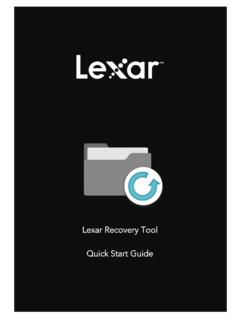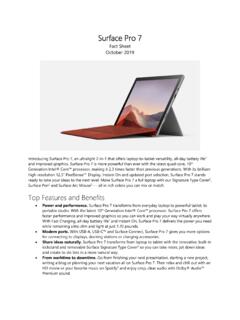Transcription of Lexar DataShield Software Quick Start Guide for Windows
1 1 Lexar DataShield Software Quick Start Guide for Windows Content English .. 1 Deutsch .. 6 Espa ol .. 11 Fran ais .. 16 Italinano .. 21 .. 26 .. 32 .. 37 1 Introduction Welcome to Lexar DataShield ! Lexar DataShield is a fast and simple way to store and protect critical and sensitive files on any Lexar media drive. This Software will allow you to create a private safe and simply drag-and-drop your valuable files inside. Access to your safe is protected by a personal password and your files are automatically encrypted. Even if your drive is lost or stolen, you will have peace of mind knowing your files are secure. When it comes to protecting your private files, you can trust Lexar DataShield !
2 Supported Operating Systems : Windows 7 Windows 8 Windows 10 Required Hardware: Lexar USB Flash Drives Lexar portable Solid-State Drive Getting Started After connecting your Lexar Flash Drive/ portable Solid State Drive to a computer, double-click the Lexar (executable) file to run the Lexar DataShield Software (Fig. 1). (Some computers may require you to open the computer directory to locate connected drive.) (Fig. 1) 2 Installing and setting up a private safe using a Windows : Setting-up your private safe is simple! Follow the steps below to set up your private safe. Installing your private safe: 1. Double-click on Lexar DataShield file to perform the installation Setting up your private safe: Once your Lexar DataShield is open, you will see the welcome screen, please read the Software service agreement carefully.
3 If you accept the service agreement, follow the steps below: 1. Click I Agree checkbox, then click Next Create a personal password for your private safe. Your password must be at least 6 letters, numbers, or special characters. Enter a hint to help you remember your password, then click Confirm. 3 2. The installation is complete. 3. To access your safe, simply click on the DataShield icon. 4. Lexar DataShield is now ready to keep your valuable and sensitive files in your new private safe. 4 How to add files or folders into your private safe: Add files manually by clicking on the Add File icon from the DateShield menu bar, and select the files you want to add (Fig. 5a and 5b). Or simply drag-and-drop them right into the My Protected Files main screen.
4 (Fig. 5a) (Fig. 5b) How to backup your data: It is very important that you perform regular backups of your data. We recommend you make backups of your data to your host computer before closing the application. With the Software open, click on Menu/Tools/Backup Data 5 Note: Regular backups are critically important. If your flash drive is ever lost or damaged, you can only restore and recover the data that you have previously backed up to your computer. Lost Flash Drive Data Recovery Procedure: If your contents are somehow corrupted, or your Lexar drive is damaged or lost, you can recover the data from your backup safe. To restore your data on an existing drive, follow the procedures below: (for replacing a lost or damaged drive first insert your Lexar branded drive in the USB port and then follow these steps): a.
5 Click on To o l s > Restore Data b. You will see Restore Data window open c. Click on Select the data to restore and follow the instructions 6 Einleitung Willkommen bei Lexar DataShield ! Lexar DataShield ist eine schnelle, einfache M glichkeit, kritische und sensible Dateien auf jedem Lexar Medienlaufwerk zu speichern und zu sch tzen. Mit dieser Software k nnen Sie einen privaten Safe erstellen und Ihre wertvollen Dateien einfach per Drag & Drop hineinziehen. Der Zugang zu Ihrem Safe ist durch ein pers nliches Passwort gesch tzt und Ihre Dateien werden automatisch verschl sselt. Selbst wenn Ihr Laufwerk verloren geht oder gestohlen wird, haben Sie die Gewissheit, dass Ihre Dateien sicher sind.
6 Wenn es um den Schutz Ihrer privaten Dateien geht, k nnen Sie dem Lexar DataShield vertrauen! Unterst tzte Betriebssysteme: Windows 7 Windows 8 Windows 10 Erforderliche Hardware: Lexar USB Flash-Laufwerke Lexar tragbare Solid-State-Laufwerke Erste Schritte Nachdem Sie Ihr Lexar Flash-Laufwerk/tragbares Solid-State-Laufwerk an einen Computer angeschlossen haben, klicken Sie doppelt auf die (ausf hrbare) Datei Lexar , um die Lexar DataShield Software auszuf hren (Abb. 1). (Bei einigen Computern m ssen Sie m glicherweise das Computerverzeichnis ffnen, um das angeschlossene Laufwerk zu finden.) (Abb. 1) 7 Installieren und Einrichten eines privaten Safes mit Windows : Das Einrichten Ihres privaten Safes ist einfach! Befolgen Sie die unten stehenden Schritte, um Ihren privaten Safe einzurichten.
7 Ihren privaten Safe installieren: 1. Klicken Sie doppelt auf " Lexar DataShield ( Lexar DataShield )", um die Installation durchzuf hren. Einrichten Ihres privaten Safes: Wenn Ihr Lexar DataShield ge ffnet ist, sehen Sie den Willkommensbildschirm. Bitte lesen Sie den Software Servicevertrag sorgf ltig durch. Wenn Sie den Servicevertrag akzeptieren, f hren Sie die folgenden Schritte aus: 1. Klicken Sie auf das Kontrollk stchen "I Agree (Ich stimme zu)" und dann auf Next (Weiter). Erstellen Sie ein pers nliches Passwort f r Ihren privaten Safe. Ihr Passwort muss aus mindestens 6 Buchstaben, Zahlen oder Sonderzeichen bestehen. Geben Sie einen Hinweis ein, der Ihnen hilft, sich an Ihr Passwort zu erinnern, und klicken Sie dann auf Confirm (Best tigen). 8 2.
8 Die Installation ist abgeschlossen. 3. Um auf Ihren Safe zuzugreifen, klicken Sie einfach auf das DataShield Symbol. 4. Lexar DataShield ist jetzt bereit, Ihre wertvollen und sensiblen Dateien in Ihrem neuen privaten Safe aufzubewahren. 9 So f gen Sie Dateien oder Ordner in Ihren privaten Safe ein: F gen Sie Dateien manuell hinzu, indem Sie in der DataShield Men leiste auf das Symbol Add File (Datei hinzuf gen) klicken, und w hlen Sie die Dateien aus, die Sie hinzuf gen m chten (Abb. 5a und 5b). Oder ziehen Sie sie einfach per Drag & Drop direkt in den Hauptbildschirm "My Protected Files (Meine gesch tzten Dateien)". (Abb. 5a) (Abb. 5b) So sichern Sie Ihre Daten: Es ist sehr wichtig, dass Sie regelm ig Sicherungen Ihrer Daten durchf hren.
9 Wir empfehlen Ihnen, vor dem Schlie en der Anwendung eine Sicherung Ihrer Daten auf Ihrem Host 10 Computer zu erstellen. Wenn die Software offen ist, klicken Sie auf Menu/Tools/Backup Data (Men /Werkzeuge /Daten sichern). Hinweis: Regelm ige Sicherungen sind von entscheidender Bedeutung. Wenn Ihr Flash-Laufwerk verloren geht oder besch digt wird, k nnen Sie nur die Daten wiederherstellen und wiederherstellen, die Sie zuvor auf Ihrem Computer gesichert haben. Verfahren zur Datenwiederherstellung von verlorenen Flash-Laufwerken: Wenn Ihre Inhalte besch digt sind oder Ihr Lexar Laufwerk besch digt oder verloren gegangen ist, k nnen Sie die Daten aus Ihrem Backup Safe wiederherstellen. Um Ihre Daten auf einem vorhandenen Laufwerk wiederherzustellen, befolgen Sie die unten stehenden Schritte: (um ein verlorenes oder besch digtes Laufwerk zu ersetzen, stecken Sie zuerst Ihr Lexar Laufwerk in den USB-Anschluss und folgen Sie dann diesen Schritten): a.
10 Klicken Sie auf Tools > Restore Data (Werkzeuge > Daten wiederherstellen) b. Das "Restore Data (Daten wiederherstellen)" Fenster wird sich ffnen. c. Klicken Sie auf "Select the data to restore zum Wiederherstellen ausw hlen)" und folgen Sie den Anweisungen. 11 Introducci n Bienvenido a Lexar DataShield ! Lexar DataShield es un m todo r pido y sencillo para almacenar y proteger archivos cr ticos y confidenciales en cualquier unidad multimedia Lexar . Este Software le permitir crear una caja fuerte y simplemente arrastrar y soltar sus archivos valiosos dentro. El acceso a su caja fuerte est protegido por una contrase a personal y sus archivos se cifran autom ticamente. Incluso si su unidad se pierde o la roban, tendr la tranquilidad de saber que sus archivos est n seguros.